AVIコンバーターを使用すると、ビデオをAVIから別の形式に変換したり、他のビデオをAVI形式に変更したりできます。 最初の商業的に成功したビデオフォーマットはQuadで、1956年に導入されました。その後数十年にわたって、AVIを含む他のさまざまなビデオフォーマットがリリースされました。 重要なロスレスビデオ形式として、AVIは通常HDムービーに保存されます。 ここでは、に関する一般的な質問の答えを学びます AVIコンバーター また、デスクトップとオンラインで利用できる最高のツールのレビューもあります。

最高のAVIコンバータソフトウェアを特定する際には、使いやすさ、出力品質など、慎重に検討する必要のあるいくつかの要素があります。 ブルーレイマスタービデオコンバーターアルティメット ビデオ編集を含むすべてのニーズを満たすことができます。 それがリストの一番上に表示される理由です。
メリット
デメリット
最高のAVIコンバーターの使い方
ビデオファイルを追加する
最高のAVIコンバーターは、Windows10 / 8/7用とMacOS X用のXNUMXつのバージョンを提供します。適切なバージョンをインストールして、デスクトップから起動します。 クリック ファイルの追加 左側のメニューを選択し、変換するビデオファイルをインポートします。

出力形式を設定する
ビデオの読み込み後、出力形式を設定する方法はXNUMXつあります。 ビデオを同じ出力形式に変換する場合は、 すべてをに変換 メニューをクリックして、フォーマットダイアログをアクティブにします。 選択 AVI または左側から希望のビデオフォーマットを選択し、プリセットを選択します。 解像度、フレームレート、またはその他のオプションを変更するには、 ギア のアイコンをクリックします。
または、フォーマットアイコンを使用して、各タイトルの出力フォーマットを個別に設定することもできます。

ビデオを変換する
最後に、下部の領域に移動し、[フォルダ]ボタンをクリックして、出力を保存する特定のディレクトリを選択します。 今、あなたがする必要があるのはクリックすることだけです すべて変換

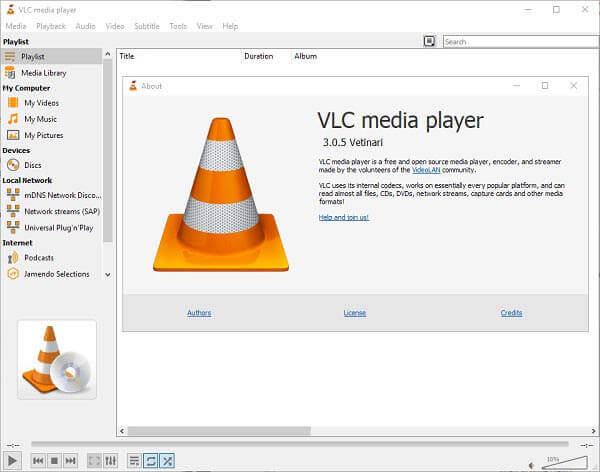
多くの人がメディアプレーヤーとしてのVLCに精通しており、現在それを使用しています。 ただし、VLCは単なるビデオプレーヤーではありません。 それはビデオ変換能力とより多くのボーナス機能に組み込まれています。
メリット
デメリット
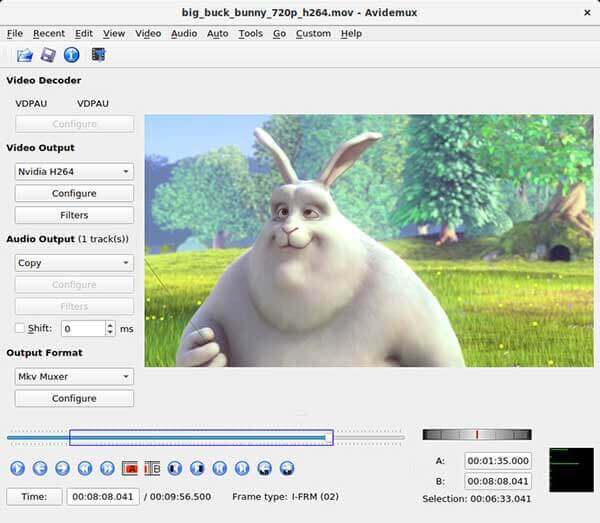
Avidemuxは、もうXNUMXつのオープンソースビデオエディターであり、無料のAVIコンバーターです。 タイムラインでビデオファイルを編集するだけでなく、Windows、Mac、およびLinuxで別のビデオ形式に変換することもできます。
メリット
デメリット
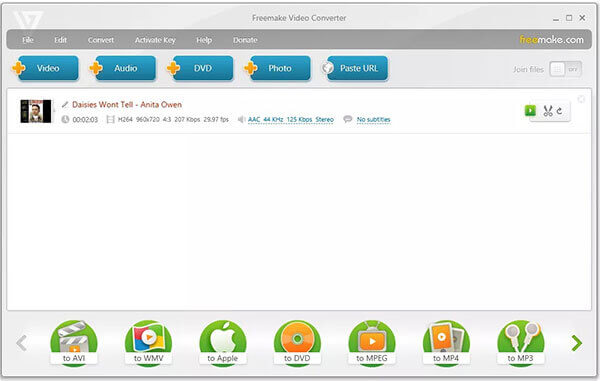
Freemake Video Converterは有料のAVIコンバーターでしたが、今では開発者が誰でも無料で利用できるようにしています。 さらに重要なのは、iPhoneなどのポータブルデバイスで再生するためにAVIファイルを変換できることです。
メリット
デメリット
コンピュータにソフトウェアをインストールしたくない場合や、ビデオを時々変換する必要がある場合があります。 そのような場合、 Blu-rayマスター無料オンライン動画変換 最良の選択です。
メリット
デメリット
AVIをオンラインで変換する方法
AVIを変換またはAVIに変換する必要がある場合は、次のWebサイトにアクセスしてください。 https://www.bluraycopys.com/free-online-video-converter/ ブラウザで。 クリック 無料のコンバーターを起動 ランチャーを取得するボタン。

ダウンロード後、ランチャーがポップアップします。 クリック ファイルを追加 メニューを開き、フォーマットを変更したいビデオをアップロードします。
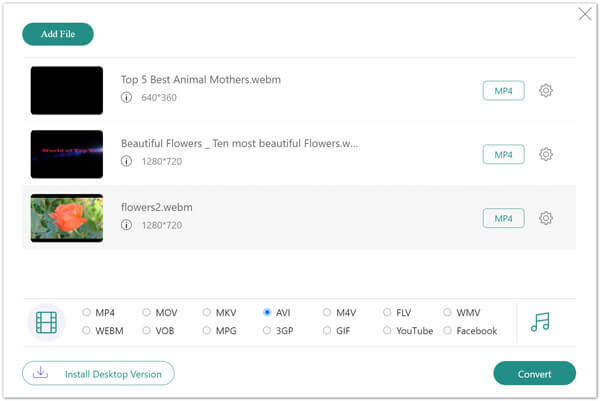
下部の領域を見つけて、AVIまたはお好みのフォーマットを選択します。 ヒット 変換 オンラインで開始するボタン。 次に、結果をハードドライブにダウンロードします。
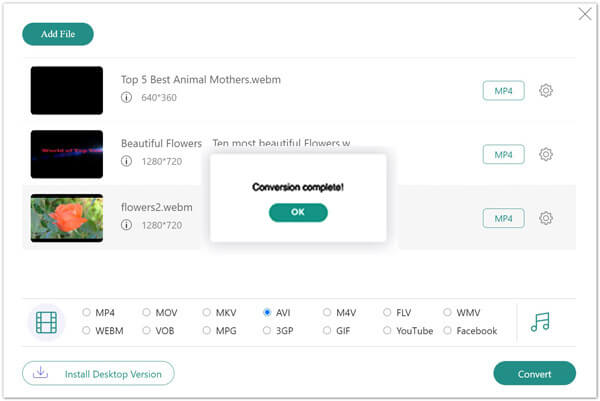
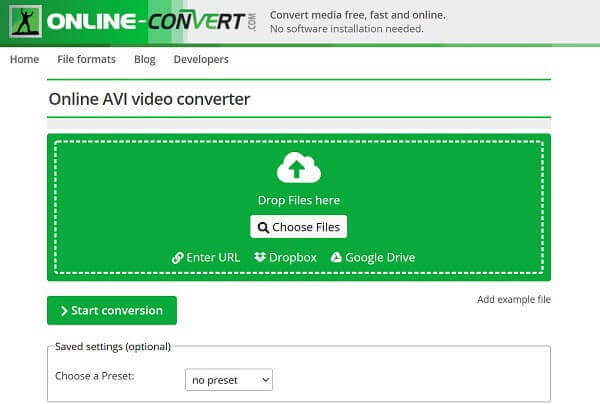
オンラインコンバーターは、AVIコンバーターを含むオンラインファイルコンバーターのコレクションです。 100回あたり最大XNUMXMBの複数のビデオファイルを無料で変換できます。 さらに、豊富なカスタムオプションを提供します。
メリット
デメリット
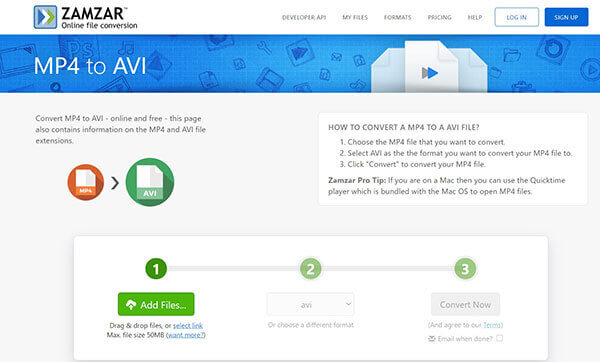
Zamzarは、オンラインのもう5つの無料のAVIコンバーターアプリです。 一度に最大50つのビデオファイルを処理でき、最大ファイルサイズはXNUMXMBです。 カスタムオプションがないので初心者に適しています。
メリット
デメリット
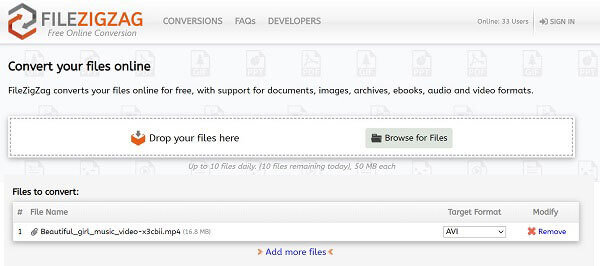
FileZigZagは私たちのリストの最後のものですが、それは重要です。 それはあなたがいくつかのビデオファイルを変換することを可能にし、それぞれが50日あたりXNUMXMB以下です。 さらに、それは多くのビデオフォーマットと互換性があります。
メリット
デメリット
無料のAVIコンバーターは本当に無料ですか?
VLCのように、無料のAVIコンバーターの中には完全に無料で使用できるものもあれば、機能の制限やビデオの長さの制限などの制限が含まれているものもあります。
Windows 10はAVIビデオを変換できますか?
いいえ、Windows 10にはビデオコンバーターアプリが組み込まれていないため、サードパーティのビデオコンバーターがないとAVIやその他のビデオを変換できません。
どのようにAVIにDVDを変換するには?
に DVDファイルをAVIに変換する、AVI出力形式をサポートするDVDリッピングプログラムが必要になります。
この投稿では、PCおよびMac向けの上位8つの最高のAVIコンバーターアプリケーションを特定して共有しました。 これらは、AVIとMP4などの他のビデオ形式との間の変換に役立ちます。 あなたがビデオ品質に敏感であるならば、Blu-rayマスタービデオコンバーターアルティメットは仕事をするための最良のオプションです。 使いやすいだけでなく、変換中にビデオ品質を保護することもできます。 AVI変換に関連するその他の質問はありますか? この投稿の下にメッセージを残してください。
もっと読書
WebMはMP4よりも優れていますか? MP4をWebMに変換するにはどうすればよいですか? より良いストリーミングのためにMP4をWebMに変換できる無料のMP4からWebMはありますか? MP4からWebMへの変換に関するすべての質問は、この投稿で回答されます。
OGGを互換性のあるMP2に簡単に変換するための4つの最良の方法
携帯電話やコンピューターでOGG音楽を再生するのが難しい場合は、この記事からOGGを互換性のあるMP4形式に簡単に変換する方法について詳しく知ることができます。
SWFとはどういう意味ですか? Windows 10でSWFファイルを再生するにはどうすればよいですか? ChromeでSWFを再生する方法は? この投稿では、MacおよびWindowsPCでSWFをMP3に変換する4つの簡単な方法について説明します。
一部のAVIビデオファイルをMKV形式に変換したい場合は、5つの投稿でジョブを完了するための上位XNUMXつの簡単な方法を共有しているため、適切な場所に到達しています。